Лучшие способы навсегда удалить водяной знак Animoto с видео
Animoto — это облачный видеоредактор, который каждый может использовать для создания отличного видео, чтобы произвести впечатление на аудиторию, которая увидит это видео. Имея миллионы пользователей, Animoto прославилась редактированием и созданием видео, не имея обширных знаний о пост-продакшне. Из-за ежедневного использования веб-сайта многие пользователи получают удовольствие от его использования и создают несколько потрясающих коротких видеороликов для своих презентаций.
Однако бесплатная версия инструмента оставляет логотип инструмента в конце видео. Некоторых это может раздражать, и, безусловно, нам нужно удалить его, чтобы видео выглядело аккуратно, без водяных знаков. Чтобы дать вам инструмент, который вам нужен удалить водяной знак анимото бесплатно, вы должны не отставать от чтения этой статьи, поскольку мы суммируем все инструменты, которые можно использовать, которые помогут вам.

Часть 1. Как удалить водяной знак из видео Animoto [Самое используемое средство для удаления водяных знаков в 2022 году]
FVC Video Converter Ultimate — идеальное средство для удаления водяных знаков на Windows и Mac
Если вы хотите удалить водяной знак Animotica, вы можете использовать возможности и функции, Конвертер видео FVC Ultimate попал в сумку. Этот инструмент обеспечивает наиболее эффективный способ устранения водяного знака на вашем видео, а именно путем его удаления. С помощью этого инструмента вы можете скрыть логотип Animoto созданным вами персонализированным логотипом, чтобы логотип инструмента не отображался в созданном вами видео. В целом производительность по удалению водяного знака, мы можем легко сказать, что это лучшее, что мы нашли на рынке.
Кроме того, помимо удаления и добавления водяного знака, вы также можете воспользоваться другими функциями и функциями, такими как редактирование, преобразование, создание MV и многое другое. Мы можем признать, что со всеми его особенностями и функциями он служит правильной тарелке на столе для достижения конечной цели. Итак, если вы хотите узнать, как удалить водяной знак из видео Animoto, вы можете прочитать информацию ниже.
Шаг 1. Пожалуйста, нажмите кнопку загрузки ниже, чтобы установить его на Windows или Mac. Выберите соответствующую кнопку, чтобы загрузить нужную версию для вашей ОС. После этого щелкните файл, который вы загружаете, чтобы начать установку, следуйте процессу установки, затем откройте его.
Скачать бесплатноДля Windows 7 или новееБезопасная загрузка
Скачать бесплатноДля MacOS 10.7 или новееБезопасная загрузка
Шаг 2. Перейти к Ящик для инструментов открыть Удаление водяных знаков с видео инструмент есть.
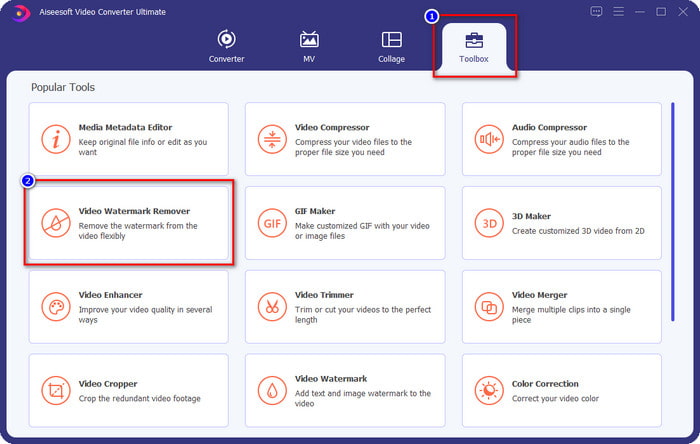
Шаг 3. Затем щелкните значок + кнопку, которая появится на вашем экране, чтобы загрузить видео, которое вы отредактировали на Animoto, с водяным знаком.
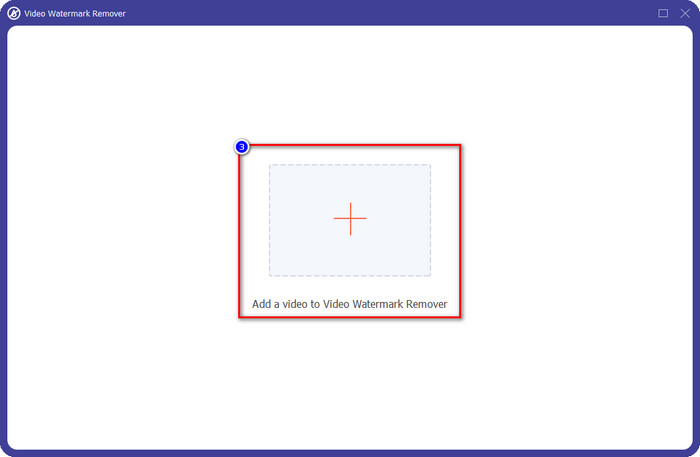
Шаг 4. Вы увидите новое окно, подобное этому, которое появится на вашем экране, как только вы загрузите видео. Нажмите на Добавить область удаления водяных знаков в нижней части интерфейса.
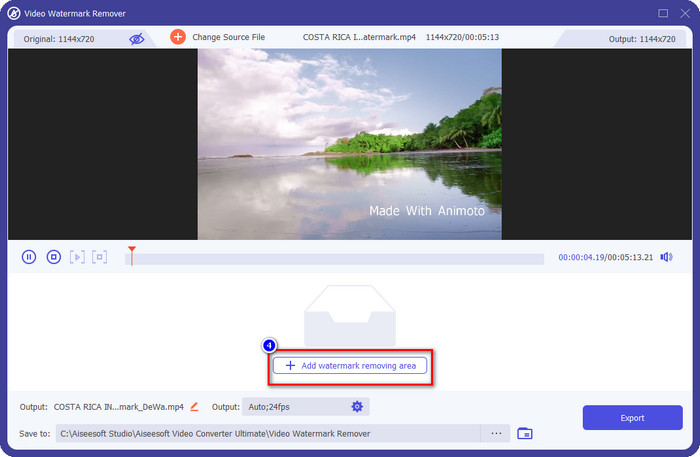
Шаг 5. Пожалуйста, отрегулируйте поле выбора, чтобы оно соответствовало водяному знаку, и поместите его.
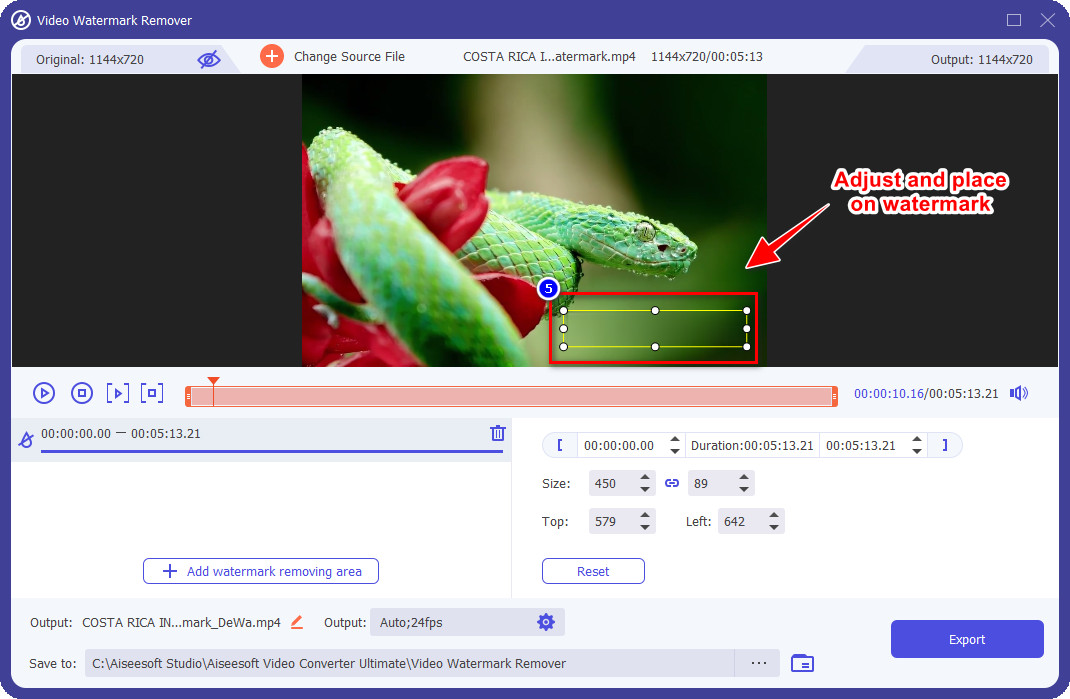
Шаг 6. Поместив поле выбора на водяной знак, вы можете нажать кнопку «Экспорт», чтобы сохранить окончательный результат видео без водяного знака.
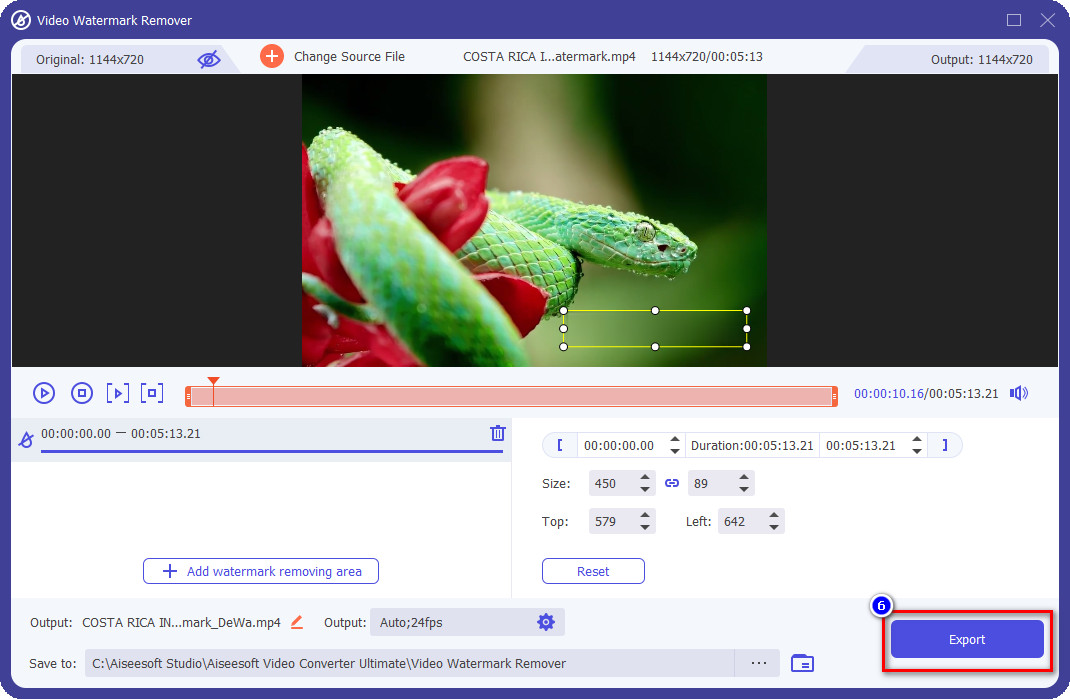
iMovie на Mac
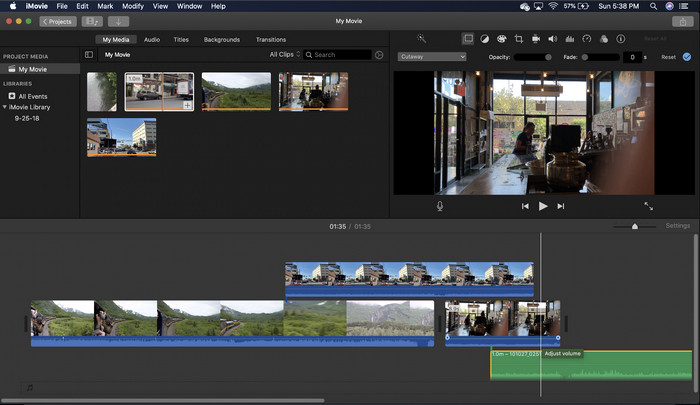
iMovie — популярный видеоредактор, который можно использовать для удаления водяного знака с видео путем его обрезки. Каждый пользователь Mac может использовать его потенциал, не загружая программное обеспечение на свое устройство, поскольку оно уже предустановлено, что экономит ваше время на загрузку и установку даже в хранилище. Хотя этот инструмент отлично подходит для редактирования видео, поддерживаемая им функция удаления водяных знаков отличается от того, что предоставляет первый инструмент. Он обрезает видеокадр, чтобы удалить водяной знак в видео, поэтому, если водяной знак размещен посередине, вам нужно будет обрезать почти половину визуального представления видео.
Это не всегда лучший выбор для удаления водяного знака, но если логотип находится в конце видео, вы можете выполнить следующие шаги, чтобы узнать, как удалить водяной знак Animoto из видео, обрезав его.
Шаг 1. Откройте видеоредактор на вашем устройстве Mac, перейдя в Finder, затем в Application; внутри него вы можете найти iMovie и дважды щелкнуть по нему.
Шаг 2. Загрузите нужное видео, нажав кнопку импорт кнопку и поиск видеофайла на локальном диске.
Шаг 3. Теперь, когда видео загружено, вы должны тащить, тянуть видео, которое вы загружаете на временную шкалу.
Шаг 4. В правой части интерфейса инструмента вы увидите множество значков функций редактирования; щелкните обрезать значок в списке.
Шаг 5. Изменить Рамка чтобы исключить водяной знак Animoto из вашего видео.
Шаг 6. Щелкните значок Поделиться кнопку в верхнем левом углу, затем Экспортировать как видео чтобы начать процесс загрузки видео.
Часть 2. Дополнительный способ сохранить видео Animoto без водяных знаков
Могу ли я сохранить отредактированное видео на Animoto без водяного знака? Вы можете. Вместо того, чтобы использовать программное обеспечение, о котором мы упоминали выше, вы оплачиваете подписку на этот веб-инструмент, чтобы сохранить отредактированное здесь видео, но на этот раз без водяного знака. Чтобы помочь вам сделать это, вы можете выполнить следующие шаги ниже.
Шаг 1. Откройте браузер, выполните поиск в видеоредакторе Animoto, затем откройте его официальный сайт.
Шаг 2. На официальном сайте нажмите кнопку Цены.
Шаг 3. При этом вы увидите, что можете использовать два типа подписки на ежемесячной и годовой основе. Не обманывайтесь более низкой ценой годовой подписки, потому что она будет стоить вам больше за подписку, чем месячная, потому что годовая означает в год.
Шаг 4. Создайте учетную запись здесь и добавьте платежный адрес и способ оплаты, который вы хотите использовать. После этого вы можете использовать профессиональную версию этого онлайн-инструмента.
Связанный:
Как удалить водяные знаки Photobucket
Как удалить водяной знак на GIF
Часть 3. Часто задаваемые вопросы о том, как удалить водяной знак Animoto
Анимото и Анимотика — это одно и то же?
Эти два видеоредактора никак не связаны друг с другом, но в статьях о них чаще всего говорится о сравнении каждого инструмента. И они оба являются лучшей альтернативой друг другу как таковому.
Что лучше, размытие или обрезка водяного знака Animoto?
Размытие может иметь как хорошее, так и плохое влияние на ваше видео; Хорошей стороной размытия водяного знака является то, что он может быть незаметен невооруженным глазом, особенно если он хорошо смешивается или сочетается с цветом. Но плохая сторона этого заключается в том, что вы видите отслеживаемую метку после того, как экспортируете его, если он не прошел хорошо. При обрезке то же самое; когда вы кадрируете видео, на видео не будет размытия после эффекта, но размер кадра станет узким.
Есть ли у Animoto единовременный платеж?
К сожалению, он не поддерживает разовые платежи. Но если вы хотите пойти дешевле и использовать его в течение длительного времени, мы предлагаем вам выбрать годовую подписку, чтобы использовать веб-инструмент в течение года, затем повторно подписаться на него снова на следующий год и вперед.
Вывод
Итак, как вы думаете, какой способ вы будете использовать для удаления водяного знака Animoto? Каким бы ни было ваше решение, мы надеемся, что помогли вам решить проблему удаления водяного знака на видео, которое вы редактировали на Animoto.



 Конвертер видео Ultimate
Конвертер видео Ultimate Запись экрана
Запись экрана



